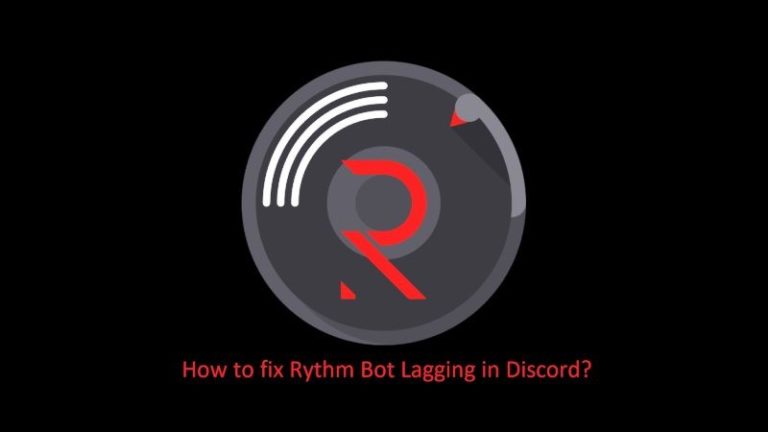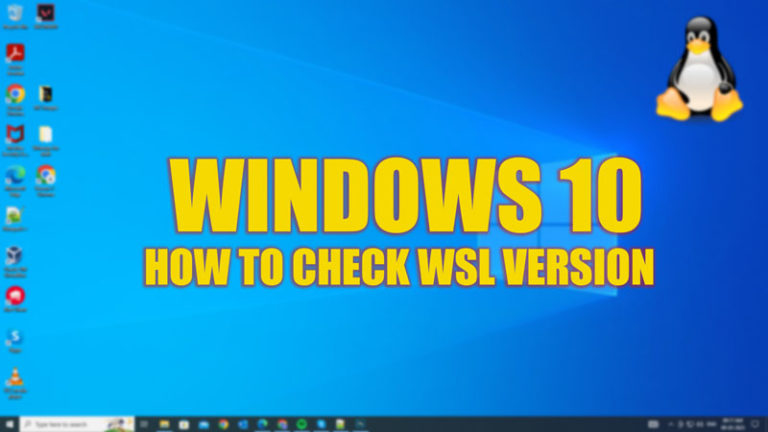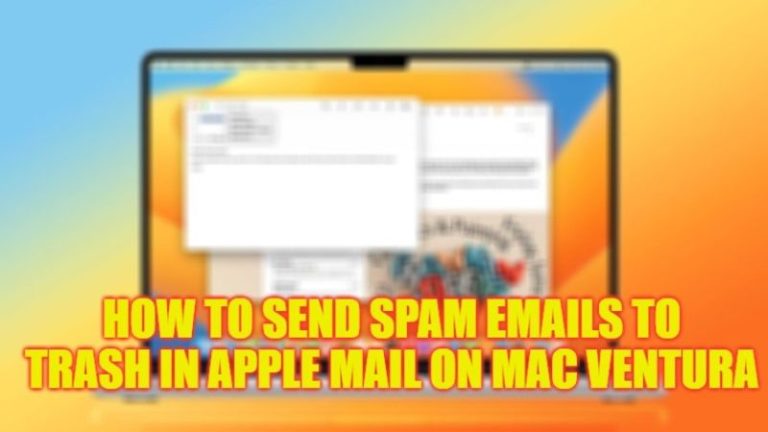Как изменить цвет сообщения на iPhone с iOS 14 (2023)

В этом руководстве я покажу вам, как изменить цвет пузырька в сообщении на iPhone под управлением iOS 14 или более поздних версий. Пузыри на iOS, как вы, возможно, знаете, могут отображаться только синим цветом, если вы отправляете сообщение на другом iPhone, или зеленым, если вы отправляете сообщение на телефон Android, но с помощью этого трюка вы сможете отправлять свои сообщения во множестве. других цветов. Все, что вам нужно сделать, это просто использовать стороннее приложение, доступное абсолютно бесплатно в App Store, чтобы изменить цвет пузырьков в iMessage на вашем iPhone, просто прочитайте весь учебник ниже, чтобы сделать это сейчас.
iOS 14: как изменить цвет сообщений на iPhone (2023 г.)
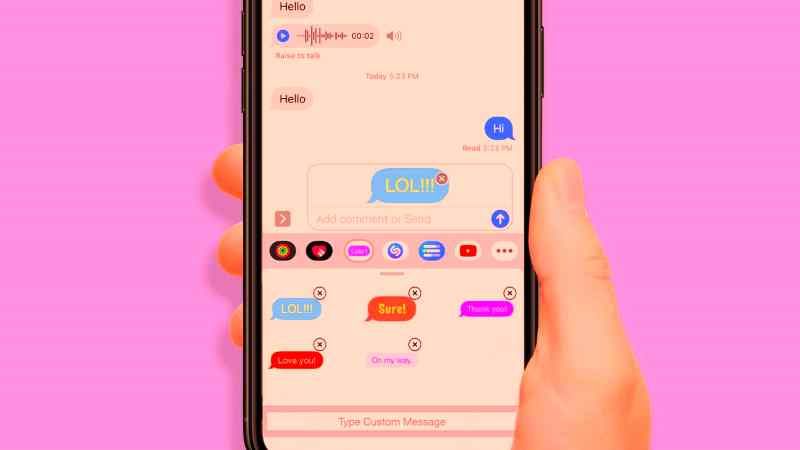
Вы можете легко изменить цвет пузырьков в сообщении на своем iPhone с обновлением iOS 14 или более поздней версии, загрузив и установив приложение под названием Color Text Bubbles из App Store. Это приложение можно использовать для изменения цвета текстовых облаков, которые вы отправляете через iMessage. В настоящее время все фоны этих сообщений были синего цвета, но с помощью этого приложения вы можете изменить его, чтобы сделать ваши разговоры более красочными.
Выполните следующие действия, чтобы изменить цвет iMessage на вашем iPhone с обновлением iOS 14 или более поздних версий:
- Прежде всего, зайдите в App Store, чтобы загрузить приложение «Цветные текстовые пузыри», затем установите его на свое устройство.
- Откройте приложение iMessage на своем iPhone.
- Найдите цветной текст Bubbles в небольших расширениях внизу страницы.
- Нажмите «Введите пользовательское сообщение» в нижней части только что появившегося окна.
- Введите ваше сообщение тогда.
- После этого нажмите на маленький синий пузырь, чтобы получить доступ к различным доступным цветам.
- Вам просто нужно нажать маленькую синюю стрелку, чтобы отправить измененное сообщение, и все.
Примечания и ограничения цветных текстовых пузырей:
- Вы увидите рекламу в бесплатной версии. Подождите несколько секунд, чтобы увидеть вторую кнопку «X» или позже, чтобы закрыть рекламу. Не нажимайте первый «X» в правом верхнем углу, потому что он закроет приложение, а не рекламу.
- Лучше всего работает с очень маленькими сообщениями. Если вы наберете длинное сообщение, оно может оказаться обрезанным с конца, и получателю придется прикоснуться к сообщению, чтобы прочитать его, потому что, в конце концов, это просто стикеры, которых в App Store полно.
Это все, что вам нужно знать о том, как изменить цвет сообщения на iPhone с iOS 14 или более поздних версий. Если вы ищете более похожие типы руководств для iPhone, ознакомьтесь с другими нашими статьями только на нашем веб-сайте TechNClub.com здесь: Как изменить часы на экране блокировки iPhone в iOS 14 и 10 идей макета главного экрана iPhone для iOS 14.